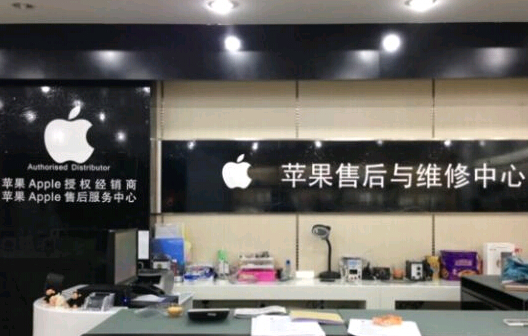iPadOS13.4怎么连接蓝牙鼠标?iPadOS13.4蓝牙鼠标连接使用教程
 2021-12-17 23:52:35
2021-12-17 23:52:35 iPadOS13.4怎么连接蓝牙鼠标?iPadOS13.4蓝牙鼠标连接使用教程,当你的苹果手机,iPad平板,Mac笔记本等苹果设备坏了之后是不是首先想到的就是去苹果官方维修店维修呢?但对于小部分动手能力强的朋友来说,就坏一个小零件就要找官方维修店大可不必,iPadOS13.4怎么连接蓝牙鼠标?iPadOS13.4蓝牙鼠标连接使用教程,况且苹果维修店的维修费太高了,还不如自己动手修呢!可是往往有这种想法的人最终还是会找到官方维修店,因为你很难买到苹果的正品零件.下面跟随果邦阁的小编来仔细的阅读一下下面的文章,希望对你有所帮助.
iPadOS13.4怎么连接蓝牙鼠标?iPadOS13.4蓝牙鼠标连接使用教程iPadOS13.4怎么连接蓝牙鼠标?iPadOS13.4蓝牙鼠标连接使用教程iPadOS13.4怎么连接蓝牙鼠标?最新推送的 iOS13.4、iPadOS13.4 完善了对鼠标的支持,现在已经完整支持了鼠标的所有功能,包括左右键、光标等等的操作,而 iPad 的移动生产力也得到了进一步的提升。不过在使用上,很多人都遇到了困难。下面小编带来iPadOS13.4蓝牙鼠标连接使用教程。
iPadOS13.4蓝牙鼠标连接使用教程:
前提条件
运行 iPadOS 13.4 系统的 iPad
蓝牙鼠标/ USB 鼠标(iPad Pro2018/2020 以外的机型,连接 USB 鼠标需要 lightning 转 USB 的转接头)
具体操作
首先依次打开「设置」-「辅助功能」-「触控」-「辅助触控」,之后点击下面的「设备」-「蓝牙设备」,此时iPad 会持续搜索蓝牙设备,将蓝牙鼠标调至配对状态然后连接即可。
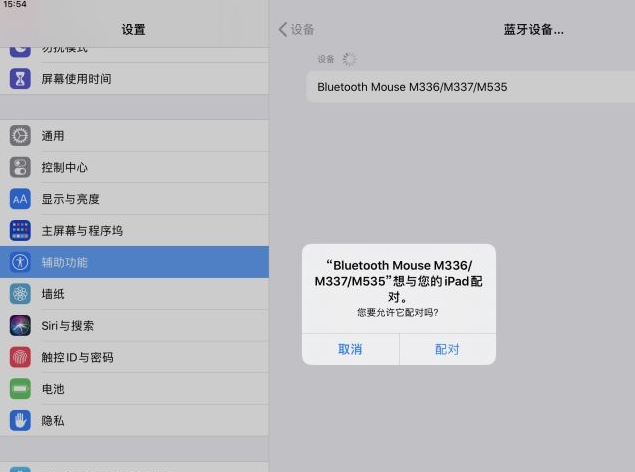
如果有需要,且鼠标支持的话,你还可以自定义鼠标的按键操作。
苹果电脑售后维修点
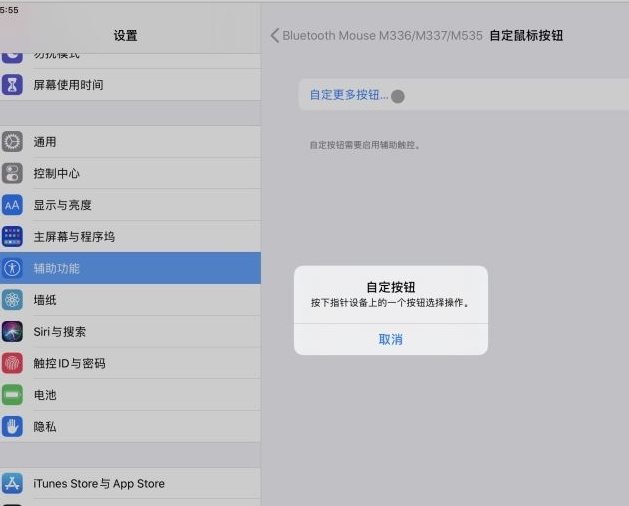
在鼠标操作中,左键相当于我们的轻触,右键则相当于长按/重按。移动的时候鼠标会以小圆点的样式展示,并且会根据你的点击和移动操作作出反馈,十分讨喜。光标会在闲置一定时间后自动消失,移动鼠标即可重新显示。
以上就是 iPad 更新 iPadOS13.4 之后连接使用蓝牙鼠标的教程了,如果觉得有用的话,别忘了分享出去,让更多人学会这个技巧哦。
上一篇:为什么iPhone放弃Home键,是因为全面屏?下一篇:iOS14有哪些新功能 iOS14支持哪些机型






 苹果维修百科
苹果维修百科